Wie man eine Facebook-Story erstellt

Facebook-Geschichten machen viel Spaß. Hier erfahren Sie, wie Sie eine Story auf Ihrem Android-Gerät und Computer erstellen können.
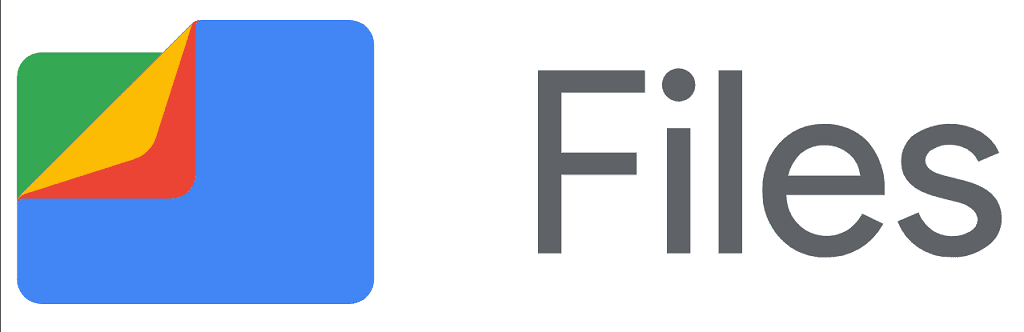
Der Dunkelmodus ist für viele Menschen eine nützliche Funktion und in vielen Apps enthalten. Manche Leute mögen es, weil es helfen kann, die Blendung eines hellen Bildschirms zu reduzieren, wenn er im Dunkeln verwendet wird. Viele Benutzer mit OLED- oder AMOLED-Bildschirmen mögen auch dunkle Modi, da sie den Stromverbrauch des Bildschirms reduzieren und die Akkulaufzeit verlängern.
Tipp: Bei einem herkömmlichen LCD-Bildschirm werden die Pixel, die dem Bildschirm seine Farben verleihen, von einer Hintergrundbeleuchtung beleuchtet. Die Hintergrundbeleuchtung leuchtet konstant, auch wenn der Bildschirm versucht, ein schwarzes Bild anzuzeigen. Dies bedeutet, dass der Bildschirm Schwarz oder andere dunkle Farben nicht genau anzeigen kann, es bedeutet auch, dass er ständig Strom verbraucht. Im Vergleich dazu erzeugen OLED- und AMOLED-Bildschirme Licht direkt aus ihren Pixeln und benötigen keine Hintergrundbeleuchtung. Dies bedeutet, dass bei der Anzeige eines schwarzen oder dunklen Bildes die Pixel ausgeschaltet werden können, was genauere Schwarztöne ermöglicht und den Stromverbrauch erheblich reduziert.
In der Google Files App können Sie einen Dunkelmodus aktivieren. Bei einigen Telefonen und Systemversionen können Sie den Dunkelmodus möglicherweise manuell aktivieren. In unseren Tests war diese Option jedoch nicht vorhanden und die App verwendet nur das Systemthema.
Um den Dunkelmodus manuell zu aktivieren, tippen Sie auf das Burger-Menüsymbol in der oberen linken Ecke und dann auf „Einstellungen“. Sobald Sie sich in den Einstellungen befinden, sollte der Dunkelmodus die dritte Option von unten sein, oben in der Unterüberschrift "Andere Einstellungen". Wenn diese Option vorhanden ist, schalten Sie einfach den Schieberegler um, um den Dunkelmodus zu aktivieren.
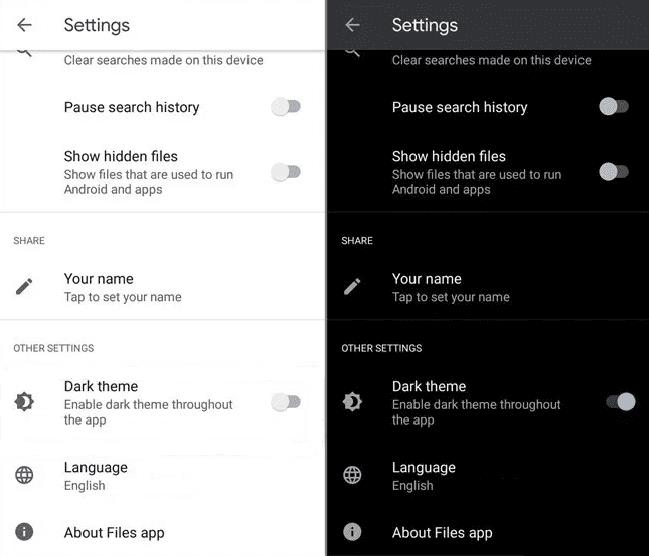
Wenn Sie Android 9 oder niedriger verwenden, finden Sie die Einstellungen für den Dunkelmodus in den App-Einstellungen, ansonsten verwendet die App das Systemdesign.
Tipp: Wenn die oben beschriebene Technik für Sie nicht funktioniert, versuchen Sie, Ihr systemweites Design in den dunklen Modus zu ändern. In unserem Test mit einem Samsung Galaxy S10e passte die App zum Systemthema. Zum Zeitpunkt des Schreibens, im August 2020, beziehen sich die In-App-Hilfethemen auf das Vorhandensein einer Option für den dunklen Modus, sodass Sie möglicherweise nicht das gleiche Problem haben wie wir.
Facebook-Geschichten machen viel Spaß. Hier erfahren Sie, wie Sie eine Story auf Ihrem Android-Gerät und Computer erstellen können.
Erfahren Sie, wie Sie nervige automatisch abspielende Videos in Google Chrome und Mozilla Firefox mit diesem Tutorial deaktivieren.
Lösen Sie ein Problem, bei dem das Samsung Galaxy Tab S8 auf einem schwarzen Bildschirm feststeckt und sich nicht einschalten lässt.
Möchten Sie E-Mail-Konten auf Ihrem Fire-Tablet hinzufügen oder entfernen? Unser umfassender Leitfaden führt Sie Schritt für Schritt durch den Prozess und macht es schnell und einfach, Ihre E-Mail-Konten auf Ihrem Lieblingsgerät zu verwalten. Verpassen Sie nicht dieses unverzichtbare Tutorial!
Ein Tutorial, das zwei Lösungen zeigt, wie Sie dauerhaft verhindern können, dass Apps beim Start auf Ihrem Android-Gerät gestartet werden.
Dieses Tutorial zeigt Ihnen, wie Sie eine SMS von einem Android-Gerät mit der Google Nachrichten-App weiterleiten.
Haben Sie ein Amazon Fire und möchten Google Chrome darauf installieren? Erfahren Sie, wie Sie Google Chrome über eine APK-Datei auf Kindle-Geräten installieren können.
So aktivieren oder deaktivieren Sie die Rechtschreibprüfung in Android OS.
Erfahren Sie verschiedene Methoden, um Apps auf dem Amazon Fire Tablet herunterzuladen und zu installieren, indem Sie diesem mühelosen und schrittweisen Leitfaden folgen!
Als Samsung seine neue Reihe von Flaggschiff-Tablets vorstellte, gab es viel Aufregung. Das Galaxy Tab S9 und S9+ bieten nicht nur die erwarteten Upgrade







